在当今快节奏的工作和学习环境中,制作一份高质量的ppt已成为许多人的必备技能。然而,面对繁琐的步骤和复杂的设计要求,不少人会感到力不从心。幸运的是,随着人工智能技术的不断发展,一款名为kimi的智能助手为我们提供了全新的解决方案。本文将从kimi智能助手的功能介绍、使用步骤、优势分析以及用户体验等多个维度,详细介绍如何利用kimi智能助手轻松高效制作ppt。
kimi智能助手是一款由月之暗面科技有限公司开发的ai工具,它集成了智能搜索、高效阅读、辅助创作等多种功能,旨在帮助用户提升工作和学习的效率。其中,ppt助手功能是kimi的一大亮点,它允许用户通过自然语言描述或上传文档的方式,快速生成符合需求的ppt。此外,kimi还支持多种文件格式的输入,如pdf、word、excel等,极大地拓宽了使用场景。

1. 启动ppt助手功能:用户可以通过点击kimi平台左侧的“kimi+”按钮,进入功能选择界面,然后选择“ppt助手”功能。另一种启动方式是直接在kimi的会话聊天框中@ppt助手,即可快速进入ppt助手界面。
2. 输入ppt提示词或上传文档:用户有两种方式来生成ppt。第一种方式是输入ppt提示词,例如“制作一份关于人工智能发展趋势的ppt,要求文字风格简洁明了,使用蓝色系主题”。kimi会根据这些提示词自动生成ppt的大纲。第二种方式是上传现成的文档,如word文档、pdf等,并输入相应的提示词,如“请将此文档转换为ppt,要求保留原有格式和图片”。
3. 检查并调整大纲:kimi生成ppt大纲后,用户可以检查大纲是否符合要求。如果不满意,可以随时调整或重新生成大纲。
4. 选择合适的模板并生成ppt:确认大纲无误后,点击“一键生成ppt”按钮,kimi会开始生成ppt。此时,用户可以根据“模板场景”、“设计风格”和“主题颜色”等选项来选择合适的ppt模板。
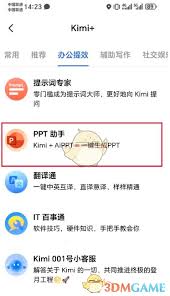
5. 编辑和美化ppt:ppt生成后,用户还可以进入编辑器对ppt进行进一步的编辑和美化。编辑功能包括修改大纲、替换模板、插入元素、调整文字、形状、图片、表格等设置。
6. 下载ppt:编辑完成后,用户可以点击“下载”按钮,将ppt下载到本地。kimi支持多种下载类型,包括ppt、图片和pdf等。
1. 高效便捷:通过自然语言描述或上传文档的方式,用户可以快速生成符合需求的ppt,大大节省了时间和精力。
2. 个性化定制:kimi提供了丰富的模板场景、设计风格和主题颜色选项,用户可以根据自己的喜好和需求进行个性化定制。
3. 高质量输出:kimi智能助手采用先进的ai技术,能够生成结构清晰、设计美观的ppt,满足职场汇报和学术演讲等多种场景的需求。
许多用户在使用kimi智能助手制作ppt后,都给予了高度评价。他们认为kimi不仅简化了ppt的制作流程,还提高了ppt的质量和效率。一些用户还表示,kimi的智能搜索和高效阅读功能也为他们的学习和工作带来了极大的便利。
综上所述,kimi智能助手凭借其强大的功能和多样化的应用场景,已成为许多人制作ppt的新选择。无论是职场人士还是学生群体,都可以通过kimi轻松高效地制作出高质量的ppt,为自己的工作和学习增添一份亮色。
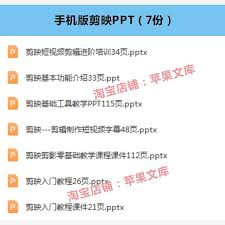
掌握powerpoint(ppt)的放映技巧,不仅可以提升演示效果,还能为观众带来更加流畅和专业的观看体验。以下是结合热门文章数据整理的,关于ppt放映模式的一些高效技巧。一、基本放映操作1.快速放映与停止:-按f5键,幻灯片将从首页开始连续放映。-若想从当前
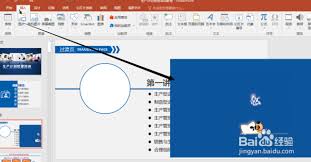
在制作ppt时,图片的形状往往需要根据设计需求进行调整。将方形图片变成圆形是一种常见的需求,可以使幻灯片看起来更加美观和专业。本文将从多个维度详细介绍如何在ppt中实现这一操作。方法一:使用形状裁剪功能这是最常用且直接的方法,适用于大多数ppt版本,包括mic

在当今信息爆炸的时代,高效地整理和展示信息变得尤为重要。ppt作为职场、学术交流中的重要工具,其制作的效率与质量直接影响着工作或学习的表现。然而,传统的ppt制作方式耗时且费力,尤其是在处理大量数据和信息时。幸运的是,随着人工智能技术的发展,现在我们可以通过“
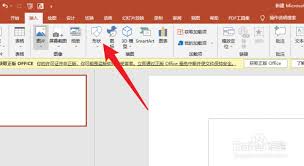
ppt2007合并形状功能全揭秘:轻松打造创意无限的演示文稿在powerpoint2007中,合并形状功能无疑是一项强大的创意工具,它允许你将多个基本形状合并成一个全新的、自定义形状。无论你是设计师、教师还是商务人士,这一功能都能让你的演示文稿更加生动有趣、信

在当今这个信息爆炸的时代,我们每天都在与各种形式的内容打交道,而幻灯片演示(ppt)作为其中一种重要的表达方式,其重要性不言而喻。无论是工作汇报、学术研究还是产品展示,一份精美且内容丰富的ppt都是成功的关键。然而,传统的ppt制作方法往往需要投入大量的时间和
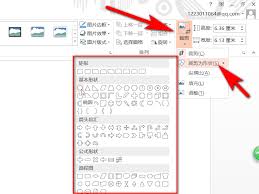
在日常工作中,我们经常需要使用powerpoint(简称ppt)来制作演示文稿。为了使我们的演示文稿更具吸引力和专业性,有时我们需要对ppt中的形状进行一些自定义设计,例如将边框变成圆弧形状。本文将详细介绍如何实现这一功能,帮助大家更好地利用ppt制作出精美的